Ръководство за начинаещи за използване на Blender

Инструкции за използване на Blender за начинаещи, лесни стъпки за работа с 3D софтуер, който предлага мощни инструменти за графичен дизайн.
Може да се каже, че TikTok е видео социална мрежа, използвана от много хора днес, където можем не само да следим видеоклипове на други хора, но можем също да записваме и публикуваме впечатляващи кратки видеоклипове с нашите собствени видеоклипове.ефекти, налични в TikTok.
Наскоро TikTok представи ефекта Cartoonify - за изключително впечатляващи танцуващи обекти и това също е един от ефектите, които много хора обичат и използват днес. След това бихме искали да представим статия за това как да записвате видеоклипове в TikTok с ефекти на танцуващ обект , моля, вижте я.
Видео с инструкции за заснемане на видеоклипове в TikTok с ефекти на танцуващи обекти
Инструкции за запис на видеоклипове в TikTok с ефект Cartoonify
Стъпка 1: Първо отворете приложението TikTok на телефона си, след което докоснете Изследване в долната част на екрана.
Стъпка 2: В секцията „Изследване“ на приложението превъртете надолу по екрана, след което докоснете ефекта „#Cartoonify“ .
Стъпка 3: Сега на екрана има видеоклипове на TikTok, използващи този ефект. За да запишете свой собствен видеоклип, щракнете върху иконата на камера в долната част на екрана.


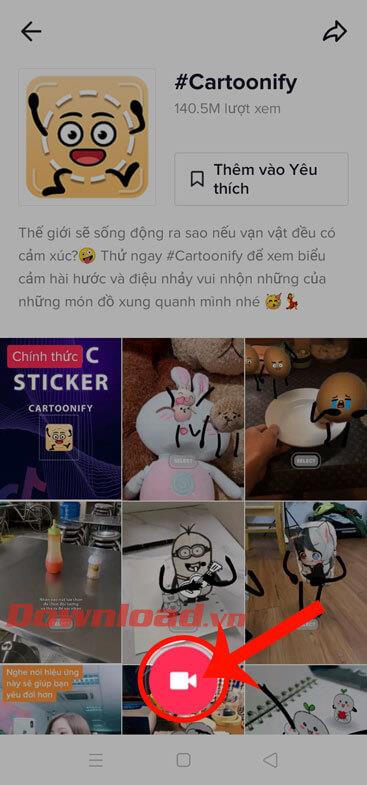
Стъпка 4: Доближете камерата до обекта, който искате да танцувате, след което докоснете бутона Избор . Сега животното ще има нарисувани ръце, крака, лице и ще започне да танцува.
Стъпка 5: Натиснете и задръжте кръга , за да започнете да записвате видео в TikTok. За да спрете записа на видео, щракнете върху иконата с отметка в долния десен ъгъл на екрана.



Стъпка 6: След това добавете звук, ефекти, текст, стикери... към вашето видео.
Стъпка 7: Докоснете бутона Напред в долния десен ъгъл на екрана на телефона.


Стъпка 8: Напишете надпис за видеоклипа, след което щракнете върху бутона Публикувай . След това изчакайте момент видеото да бъде публикувано във вашия TikTok.


С пожелание за успех!
Инструкции за използване на Blender за начинаещи, лесни стъпки за работа с 3D софтуер, който предлага мощни инструменти за графичен дизайн.
Научете как да напишете прост VBA макрос за вмъкване на слайдове и създаване на нова презентация
Инструкции за включване и изключване на балончетата за чат във Facebook Messenger на Android. Балончетата за чат са полезна функция за лесна комуникация.
Инструкции за слушане на музика в Google Maps В момента потребителите могат да пътуват и да слушат музика с помощта на приложението Google Map на iPhone. Днес WebTech360 ви кани
Инструкции за използване на LifeBOX - онлайн услугата за съхранение на Viettel, LifeBOX е наскоро пусната онлайн услуга за съхранение на Viettel с много превъзходни функции
Как да актуализирате статуса във Facebook Messenger, Facebook Messenger в най-новата версия предостави на потребителите изключително полезна функция: промяна
Инструкции за играта на карти Werewolf Online на компютъра, Инструкции за изтегляне, инсталиране и игра на Werewolf Online на компютъра чрез изключително простия емулатор LDPlayer.
Инструкции за изтриване на истории, публикувани в Instagram Ако искате да изтриете история в Instagram, но не знаете как? Днес WebTech360
Инструкции за добавяне на представени изображения във Facebook В момента Facebook ни позволява да задаваме представени изображения на нашите лични страници. Тук ви каним
Как да коригирате грешката Windows Quick Assist не работи, Windows Quick Assist ви помага лесно да се свържете с отдалечен компютър. Понякога обаче генерира и грешки. Но,







